在数码摄影的领域,单反相机一直是专业和爱好者的首选。然而,随着技术的进步,出现了许多新型的摄影设备,它们或以便携性、或以价格优势、或以智能特性吸引着用...
2025-04-28 4 电脑常识
在数字化时代,平板电脑和电脑之间的文件传输变得日益频繁。特别是对于苹果用户的iPad与PC之间,这一过程可能看起来有些复杂。本文将详细介绍如何将iPad平板上的文件高效传输到电脑上,涵盖多种方法,确保您能够根据自身情况选择最适合的方式。
iCloud是苹果公司提供的云服务,它允许用户在不同的设备之间同步文件。这种方法特别适合于希望无须依赖其他软件或硬件即可进行文件传输的用户。
步骤一:开启iCloudDrive
在iPad和电脑上确保iCloud服务已经开启,并且登录相同的AppleID。在iPad上,进入“设置”->“AppleID”->“iCloud”->打开“iCloudDrive”的开关。
步骤二:同步文件
将需要传输的文件放入iPad的“iCloudDrive”文件夹中。稍等片刻,这些文件就会出现在电脑端的iCloudDrive中。
注意事项
使用iCloud传输文件时,需要注意网络条件,因为文件是通过网络上传和下载的。免费的iCloud存储空间有限,大文件可能会消耗您的存储配额。
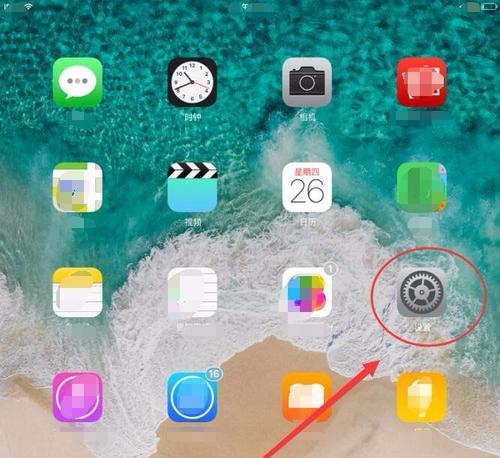
AirDrop是苹果设备间的一项便捷功能,能够实现无线文件传输。使用AirDrop的前提是iPad和电脑都支持此功能,并且彼此在可发现范围内。
步骤一:在iPad上选择要发送的文件
打开iPad上的“文件”应用,选择需要传输的文件。
步骤二:共享文件
在文件列表的左上角,点击分享按钮,选择“AirDrop”,然后选择您的电脑作为传输目标。
步骤三:在电脑上接收文件
在电脑端,当iPad尝试通过AirDrop发送文件时,会弹出一个接收文件的提示。点击“接受”即可将文件保存到电脑的默认下载文件夹。
注意事项
AirDrop仅限于苹果设备之间的传输,且两设备之间的距离不宜过远。如果电脑是Windows系统,则无法使用AirDrop功能。

如果上述两种方法不满足您的需求,可以考虑使用第三方应用程序。市场上有多种支持iPad与电脑之间文件传输的应用,例如“Dropbox”、“GoogleDrive”等。
步骤一:选择并安装第三方应用
在iPad和电脑上安装您选择的第三方应用,并确保两者都登录了相同的账户。
步骤二:上传文件到应用
在iPad端,将文件上传到第三方应用的云存储中。
步骤三:在电脑端下载文件
在电脑端的同一应用中,找到上传的文件并下载到本地。
注意事项
使用第三方应用传输文件,可能需要额外的存储空间,并且依赖于应用的稳定性和安全性。

电子邮件是一种传统但普遍适用的方法。无论使用什么操作系统,都可以通过电子邮件发送和接收文件。
步骤一:在iPad上添加文件到邮件
打开“文件”应用,选择文件后,点击分享按钮,选择“邮件”选项。
步骤二:发送邮件
将文件作为附件添加到新邮件中,并发送给自己或他人。
步骤三:在电脑端接收邮件并下载文件
在电脑端登录邮箱,打开邮件并下载附件到电脑。
注意事项
通过电子邮件传输大文件可能会受到邮箱服务商的限制。同时,邮件的传输速度取决于网络连接速度。
直接使用USB线将iPad与电脑连接也是可行的,虽然这种方式相对传统,但在某些情况下依然十分便捷。
步骤一:准备一根USB线
确保您有一根可以连接iPad和电脑的USB线。
步骤二:连接iPad与电脑
用USB线将iPad和电脑连接起来。电脑会自动识别iPad并可能提示安装设备驱动。
步骤三:使用“文件”应用传输文件
在iPad上打开“文件”应用,通过“浏览”->“位置”->“此iPad”找到您要传输的文件,然后选择复制到电脑的特定位置。
注意事项
使用USB连接传输时,确保您的iPad和电脑都有足够的存储空间来临时存放文件。
通过上述方法,iPad平板与电脑之间的文件传输变得简单高效。无论是使用iCloud、AirDrop,还是借助第三方应用、电子邮件或直接USB连接,您都可以根据个人的需求和设备情况选择最合适的方式。确保您在进行文件传输时考虑到安全性、便捷性及存储空间等因素,以便选择最适合您的方法。
标签: 电脑常识
版权声明:本文内容由互联网用户自发贡献,该文观点仅代表作者本人。本站仅提供信息存储空间服务,不拥有所有权,不承担相关法律责任。如发现本站有涉嫌抄袭侵权/违法违规的内容, 请发送邮件至 3561739510@qq.com 举报,一经查实,本站将立刻删除。
相关文章

在数码摄影的领域,单反相机一直是专业和爱好者的首选。然而,随着技术的进步,出现了许多新型的摄影设备,它们或以便携性、或以价格优势、或以智能特性吸引着用...
2025-04-28 4 电脑常识

在数字化时代的浪潮中,宽带电视服务已经成为了家庭娱乐的重要组成部分。而连接机顶盒则是实现高清电视体验不可或缺的一环。本文将详细为您介绍如何连接宽带电视...
2025-04-28 3 电脑常识

在智能穿戴设备不断发展的今天,智能手表以其便捷的特性成为越来越多人的新宠。然而,随着功能的丰富和屏幕显示效果的提升,电池续航能力成了许多用户关注的焦点...
2025-04-28 3 电脑常识
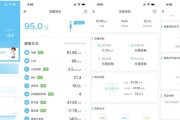
在当今科技与健康并重的生活方式中,跑鞋与智能手表作为个人装备中的两大热门产品,它们各自承载着不同的功能和意义。本文将深入探讨跑鞋与智能手表的主要区别,...
2025-04-28 3 电脑常识

随着智能穿戴设备的普及,智能手表已经成为我们日常生活中不可或缺的一部分。gswear作为一款备受推崇的智能手表品牌,其产品凭借出色的性能和良好的用户体...
2025-04-28 2 电脑常识

随着技术的发展,各种设备之间的互联互通变得尤为重要。本文将为您介绍蓝牙读卡机与平板电脑的连接方法及详细的操作步骤,让您能够轻松实现两者之间的高效连接,...
2025-04-28 3 电脑常识